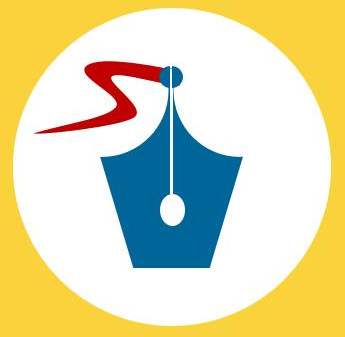excel二级联动下拉菜单怎么做
具体步骤如下:
1、框选中原数据,按下快捷键Ctrl+G,调出定位对话框,点击定位条件,选择常量,并勾选上图片所框的项,再点击确定。
2、在菜单栏中切换到“公式”选项卡,点击“根据所选内容创建”,这里选择“首行”,这时在“名称管理器”就会看到下列数据。
3、在结果区域中,也就是省份下面,框选中空白位,框选数要多于原数据的列数,再选择“数据”选项卡,点击“数据验证”。
4、在设置选项卡中,验证条件允许选择为“序列”,来源区域框选为源数据的首行,即省份即可,点击确定,可以看到已经生成省份的下拉选择。
5、同样方法,在市/区下面,框选空白位,框选数要多于原数据的列数,再选择“数据”选项卡,点击“数据验证”。
6、在设置选项卡中,验证条件允许选择为“序列”,来源区域中输入=INDIRECT($D2),这里的D2因自己的表格的在的位置而有所变化,即这里省份下位的位置,点击确定。
7、按照上述方法,即可制作excel二级联动下拉菜单。
制作二级联动的Excel下拉菜单
2018-07-05 · 知道合伙人软件行家

设置二级下拉菜单说明:
1、定义名称:
1)在表中分单元格预先输入一级菜单内容,框选一级菜单内容,在左上角“名称框”输入任一名字如“一级”,即将其定义名称。
2)同样道理,定义二级菜单,如果有多个二级菜单,分别定义,如:河南、河北、山西、陕西” 定义为“华北”;湖南、湖北、江西,定义为“华中”。
2、设置一级下拉列表:
“数据/有效性/设置/允许/序列/来源/输入‘=一级’字样/确定”,即将其设置了一级下拉列表。
3、设置二级下拉列表:
选中本表已定义一级下拉菜单后一列的单元格,“数据/有效性/设置/允许/序列/来源/=
=INDIRECT($A1)“确定”,完成二级下拉列表设置。其A1单元格为示例,即二级下拉列表对应的一级下拉列表单元格。
4、两级下拉列表的使用:
一级下拉列表区域选择输入一级菜单,即华北、华中之一如“华北”,再在二级下拉列表区域对应单元格选择“河南、河北、山西、陕西”之一即可。
附件为三级菜单制作的动画,道理相同,供参考。
|
广告 您可能关注的内容 |